- Muunna AVCHD MP4: ksi
- Muunna MP4 WAV: ksi
- Muunna MP4 WebM: ksi
- Muunna MPG MP4: ksi
- Muunna SWF MP4iksi
- Muunna MP4 OGG: ksi
- Muunna VOB MP4: ksi
- Muunna M3U8 MP4iksi
- Muunna MP4 MPEG-muotoon
- Upota tekstitys MP4: ään
- MP4-jakajat
- Poista ääni MP4: stä
- Muunna 3GP-videot MP4: ksi
- Muokkaa MP4-tiedostoja
- Muunna AVI MP4: ksi
- Muunna muunnos MP4: ksi
- Muunna MP4 MKV: ksi
- Muunna WMA MP4: ksi
- Muunna MP4 WMV: ksi
Hallitse vaiheet muuntamiseen MP3 Converter for Android -sovelluksella
 Päivitetty Lisa Ou / 04. marraskuuta 2021 klo 16
Päivitetty Lisa Ou / 04. marraskuuta 2021 klo 16Suurin osa muuntimista voidaan käyttää vain tietokoneissa. Tämän seurauksena puhelimen käyttäjät, kuten Android-käyttäjät, eivät voi käyttää niitä. Entä jos olet yksi heistä, mutta sinun on muutettava tiedosto MP3-muotoon tai MP3-tiedosto toiseksi tiedostoksi? Älä huoli, FoneLab on täällä auttamassa sinua. Olemme koonneet luettelon MP3-muuntimista Androidille, joista voit valita tässä artikkelissa.
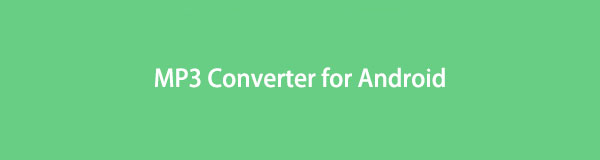

Opasluettelo
1. Tiedostojen muuntaminen MP3-muotoon Androidissa
Media Converter
Muunna tiedostosi helposti MP3-muotoon Android-puhelimellasi Media Converterin avulla. Se on MP3-muunninsovellus, jolla on ystävällinen ja helposti konfiguroitava käyttöliittymä, joka voi muuntaa tiedostoja MP3-muotoon. Tämän lisäksi tällä sovelluksella voit sirpata, leikata tai poimia osan äänestä ja käyttää sitä esimerkiksi soittoäänenä tai hälytysäänenä. Lisäksi voit myös muokata ja muuttaa äänen tai videon bittinopeutta, näytteenottotaajuutta, kuvanopeutta ja resoluutiota. Tämä sovellus vaatii kuitenkin Android-version 4.0 tai uusimmat versiot.
Vaiheet tiedostojen muuntamiseksi MP3-muotoon Androidilla Media Converterilla:
Vaihe 1Ensin Android-puhelimesi Google Play Kaupassa ja hae sitten Media Converter ja lataa se.
Vaihe 2Käynnistä sovellus ja anna sovellukselle pääsy mediatiedostoihisi. Valitse sen jälkeen MP3-muotoon muunnettava tiedosto napsauttamalla sitä.
Vaihe 3Valitse Muunna MP3 aloittaaksesi muuntoprosessin. Tiedoston muuntaminen MP3-muotoon kestää muutaman minuutin. Kun prosessi on valmis, napsauta vain Pelaa -painiketta, se ohjataan mediasoittimeesi, jossa voit toistaa MP3-tiedostosi vapaasti.
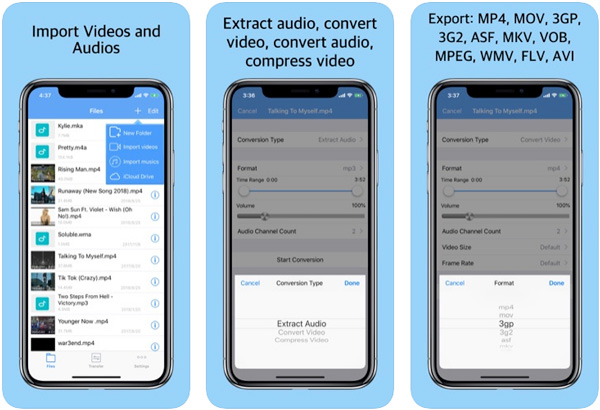
Lisäksi, jos haluat muuntaa MP3:n muihin muotoihin, lisää vain MP3-tiedostosi ja valitse tulostetiedostomuoto mieltymystesi mukaan.
MP3 muunnin
MP3 Converter on Android-sovellus, jonka avulla voit muuntaa useita tiedostotyyppejä MP3:ksi muutamalla napsautuksella. Muunnettaessa voit muuttaa taajuutta, bittinopeutta tai jopa kanavaa sekä formaattilähdön alkamisaikaa ja kestoa. Siinä on myös metatietoeditori ja mahdollisuus muokata äänenvoimakkuutta. Sinulla on oltava Android-versio 2.3.3 tai uudempi, jotta voit ladata tämän sovelluksen.
Vaiheet tiedostojen muuntamiseksi MP3:ksi Androidilla MP3 Converterilla:
Vaihe 1Siirry Google Play Kauppaan Android-puhelimellasi. Lataa sitten MP3 Converter.
Vaihe 2Käynnistä sovellus päästäksesi sen kaikkiin toimintoihin. Napauta sitten ponnahdusikkunassa allow antaaksesi sovellukselle pääsyn mediatiedostoihisi.
Vaihe 3Napsauta sovelluksen pääliittymässä Lisää tiedosto -painiketta tai napauta kolmen pisteen painiketta Lisää tiedosto valitse sitten tiedosto, jonka haluat muuntaa.
Vaihe 4Napauta lopuksi Muunna nyt! näytön alaosassa aloittaaksesi muunnosprosessin. Kun se on valmis, katso MP3-tiedostosi napauttamalla Muunnettu päävalikkopaneelissa.
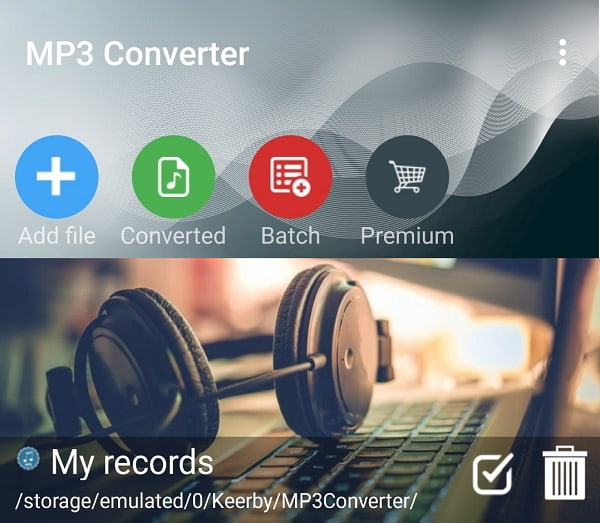
Audio Converter
Audio Converter on käyttäjäystävällinen työkalu, joka yksinkertaistaa muuntamista. Se voi muuntaa videon ja äänen useisiin tiedostomuotoihin. Video- tai äänitiedostoa ei voi vain viipaloida tai purkaa, vaan se voidaan myös yhdistää muihin tiedostoihin. Bittinopeus ja näytetaajuus ovat kaksi äänen lähtöparametria, joita voit muuttaa mieltymystesi mukaan. Ohjelmistoon sisältyy myös metatietoeditori muunnettujen tiedostojen kätevää tallennusta ja tallentamista varten. Se vaatii kuitenkin Android 4.1:n tai uudemman.
Vaiheet tiedostojen muuntamiseksi MP3-muotoon Androidilla Audio Converterilla:
Vaihe 1Lataa Audio Converter Google Play Kaupasta ja käynnistä sovellus.
Vaihe 2Napauta Salli, jos haluat antaa sovellukselle pääsyn mediatiedostoihisi.
Vaihe 3Napauta pääliittymässä Asiakirjat valitse sitten tiedosto, jonka haluat MP3-muodossa. Valitse MP3 as Lähtösignaalin muoto. Täällä voit myös kirjoittaa haluamasi ääniparametrit, kuten bittinopeus. Napauta sen jälkeen Muunna äänitiedostot.
Vaihe 4Odota prosessin päättymistä ja sitten MP3-tiedosto puretaan automaattisesti Android-laitteellesi.
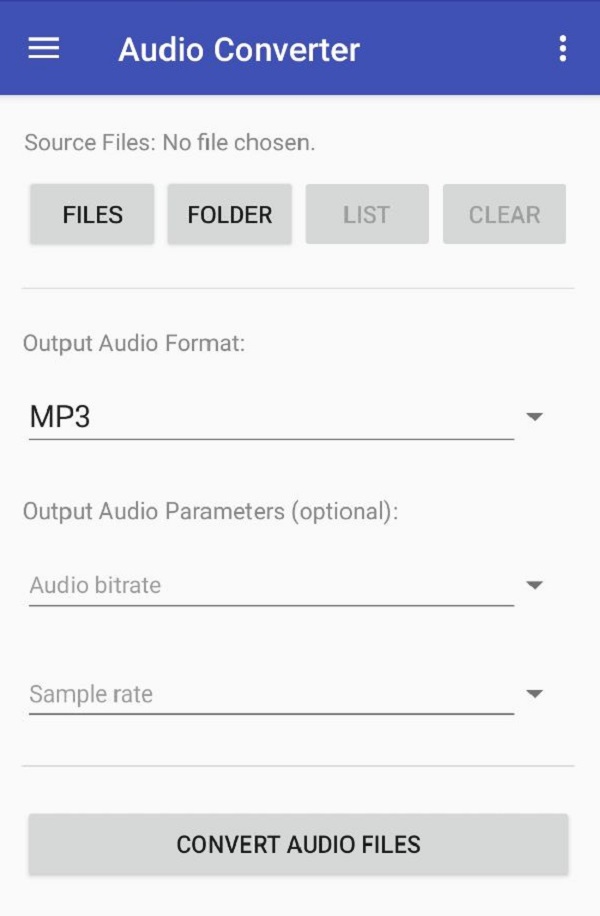
Ottaen huomioon, mitä Android-muunninsovellukset voivat tehdä, sen ominaisuuksilla on edelleen rajoituksia, kuten se vain muuntaa, mutta se ei tue tulostesi nostamista ammattimaiseksi, kuten FoneLab Video Converter Ultimate tekee. Jatka lukemista ja katso, mitä FoneLab voi tehdä sinulle.
2. Kuinka muuntaa MP3-tiedostoja Windowsissa tai Macissa
FoneLab Video Converter Ultimate
Jos haluat muuntaa MP3-tiedostoja Windowsissa tai Macissa, tarvitset kattavan ja all-in-one-ohjelman. Täällä FoneLabissa meillä on mitä tarvitset, eli FoneLab Video Converter Ultimate, joka on aina ollut luettelon kärjessä, kun on kyse tiedostomuotojen nopeasta ja tehokkaasta muuntamisesta toiseen. Sen mukana tulee myös työkalupakki, joka sisältää median metaeditorin, 3D-luonnin, GIF-valmistajan, videon nopeuden säätimen, rotaattorin, kompressorin, tehostimen, kääntimen, trimmerin, yhdistämisen ja monia muita ominaisuuksia, jotka tekevät siitä houkuttelevan laajalle käyttäjäjoukolle. Asenna se Windows- tai Mac-tietokoneellesi heti ja aloita MP3-tiedostojen muuntaminen kanssamme.
Vaiheet MP3-tiedostojen muuntamiseksi FoneLab Video Converter Ultimatessa:
Vaihe 1Lataa ensin ja asenna FoneLab Video Converter Ultimate tietokoneellesi ja seuraa asennusprosessia asentaaksesi sen onnistuneesti. Tämän jälkeen käynnistä ohjelma päästäksesi sen toimintoihin.

Vaihe 2Napsauta ohjelman pääkäyttöliittymässä Lisää tiedosto -painiketta lisätäksesi MP3-tiedostosi manuaalisesti Resurssienhallinta (Windows) or Finders (Mac) tai vain vedä ja pudota tiedosto.

Vaihe 3Kun tiedosto on ladattu onnistuneesti, napsauta Tulostustiedostomuoto -kuvake lisätyn tiedoston vieressä ja valitse sitten vain ulostulotiedostomuoto mieltymystesi mukaan. Täällä voit myös säätää resoluutiota, leikata tai muokata tiedostoa ennen sen vientiä.
Vaihe 4Viimeiseksi napsauta Muunna kaikki -painiketta käyttöliittymän oikeassa alakulmassa aloittaaksesi prosessin ja kun se on valmis, se tallennetaan automaattisesti tietokoneellesi.

On syytä huomata, että edellä mainittuja menetelmiä voidaan soveltaa sekä Windows- että Mac-tietokoneisiin. Kyse on yksinkertaisesti siitä, että kun on kyse ohjelman asennuksesta, ne eivät ole samalla sivulla. Sen lisäksi, että voit myös käyttää FoneLab Video Converter Ultimatea muuntaaksesi MP3:si muihin tiedostomuotoihin. Lisää vain MP3-tiedostosi ja valitse sitten haluamasi tulostustiedostomuoto. .
3. Usein kysyttyä MP3 Converter Androidista
1. Meneekö äänen laatu muuntamisen jälkeen?
Äänitiedoston, erityisesti MP3:n, laatuun ei vaikuta, kun sen muunnat toiseen tiedostomuotoon, koska tiedostojen muuntaminen ei häiritse tai muuta tiedoston sisäisiä ominaisuuksia, vain muotoa.
2. Mikä on MP3-tiedosto?
MP3-tiedostomuoto on suosituin ja laajimmin käytetty äänitiedostomuodoista, joita voidaan toistaa Android-puhelimissa. Siinä on pakattu data, jonka tuloksena tiedosto on vain murto-osa alkuperäisestä koostaan, mikä tarkoittaa, että äänenlaatu heikkenee pienen tiedostokoon seurauksena.
3. Voivatko Mac-tietokoneet toistaa MP3-tiedostoja?
Joo. MP3-tiedostoja voidaan toistaa Mac-tietokoneilla ja kaikilla muilla iOS-laitteilla. Esimerkiksi Apple-laitteiden sisäänrakennettu iTunes Music Player voi toistaa MP3-tiedostoja.
Siksi tämän artikkelin päättyessä voit nyt muuntaa MP3-tiedostosi muihin tiedostomuotoihin ja päinvastoin Android-puhelimellasi, vaikka sinulla olisi nyt tietokone, johon voit asentaa ohjelman. Yllä mainittujen koottujen sovellusten avulla voit muuntaa ne helposti. Valitse tarpeisiisi parhaiten sopiva työkalu ja muunna se FoneLab Video Converter Ultimate juuri nyt.
Video Converter Ultimate on paras video- ja äänenmuunnosohjelmisto, joka voi muuntaa MPG / MPEG MP4: ksi nopealla nopeudella ja korkealaatuisella kuvan / äänenlaadulla.
- Muunna mikä tahansa video / ääni, kuten MPG, MP4, MOV, AVI, FLV, MP3 jne.
- Tukee 1080p / 720p HD- ja 4K UHD-videomuunnosta.
- Tehokkaat muokkaustoiminnot, kuten leikkaaminen, rajaaminen, kääntäminen, tehosteet, parannukset, 3D ja muut.
